DEEPBRAIN AI(ディープブレインエーアイ)をアップグレードする方法 アップグレードするとどうなる?
- 2023.09.13
- AI動画
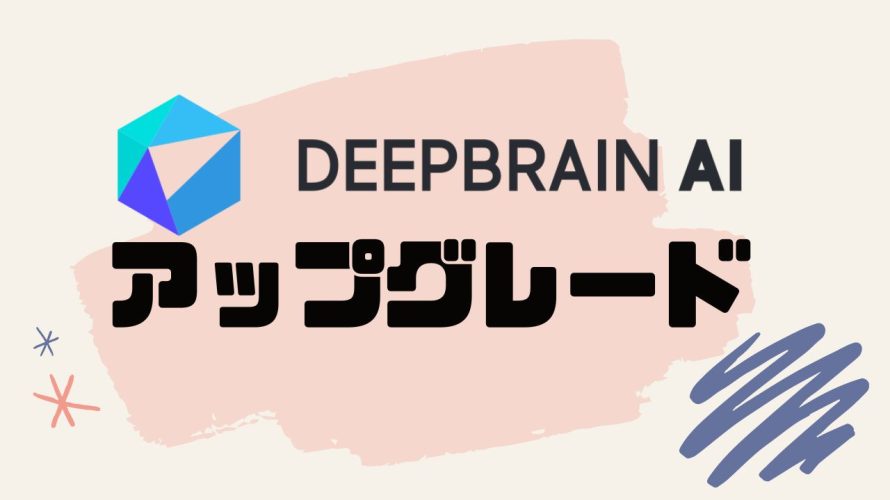
AIによる動画生成サービスであるDEEPBRAIN AI。
今回はDEEPBRAIN AIをアップグレードする方法を解説します。
 北岡ひろき(@kitaokahiro)
北岡ひろき(@kitaokahiro)
タップできるもくじ
DEEPBRAIN AIをアップグレードする方法
公式サイトにアクセス
DEEPBRAIN AIの公式サイトにアクセスします。
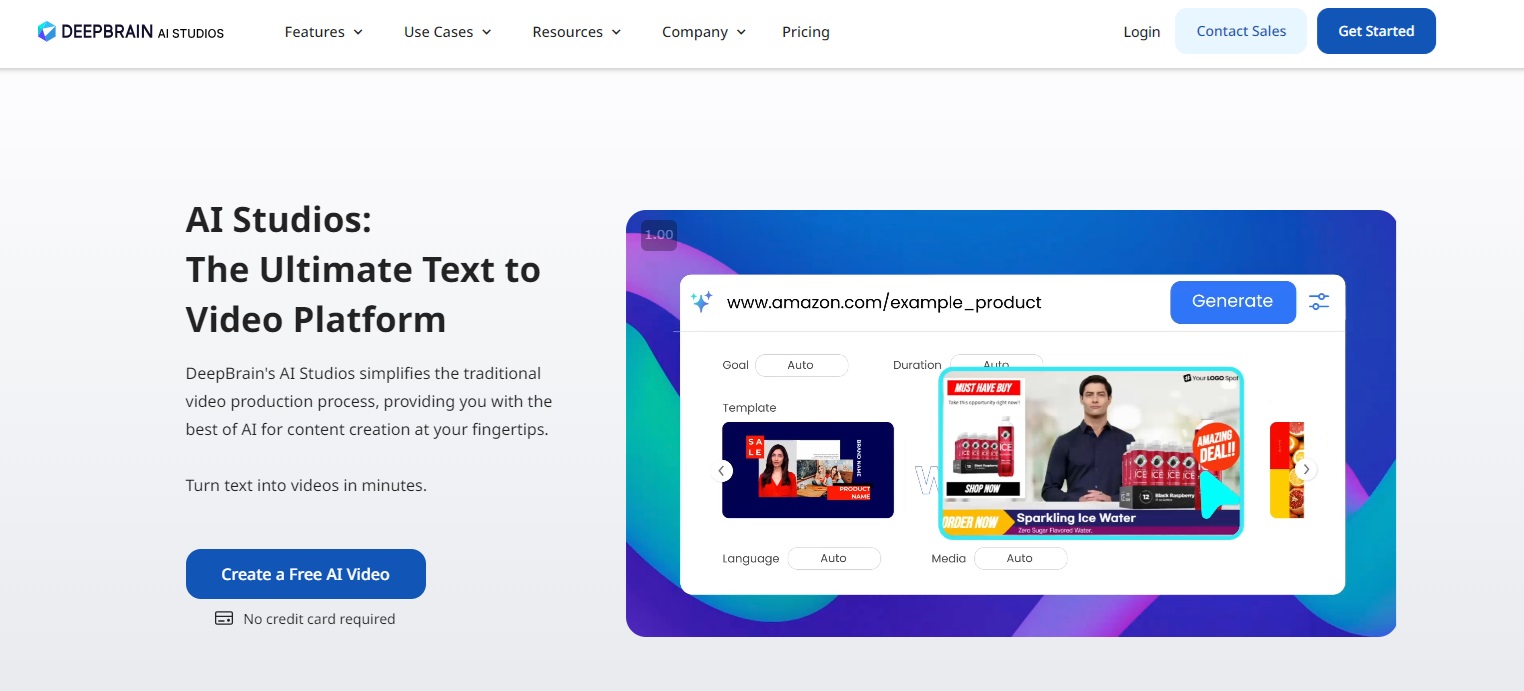
まずはアカウントを作成します。
DEEPBRAIN AIでアカウントを作成する方法は『DEEPBRAIN AIを無料体験する方法』の記事をご覧ください。
ログイン
DEEPBRAIN AIのダッシュボードにログインします。
DEEPBRAIN AIにログインする方法は『DEEPBRAIN AIにログインする方法』の記事をご覧ください。
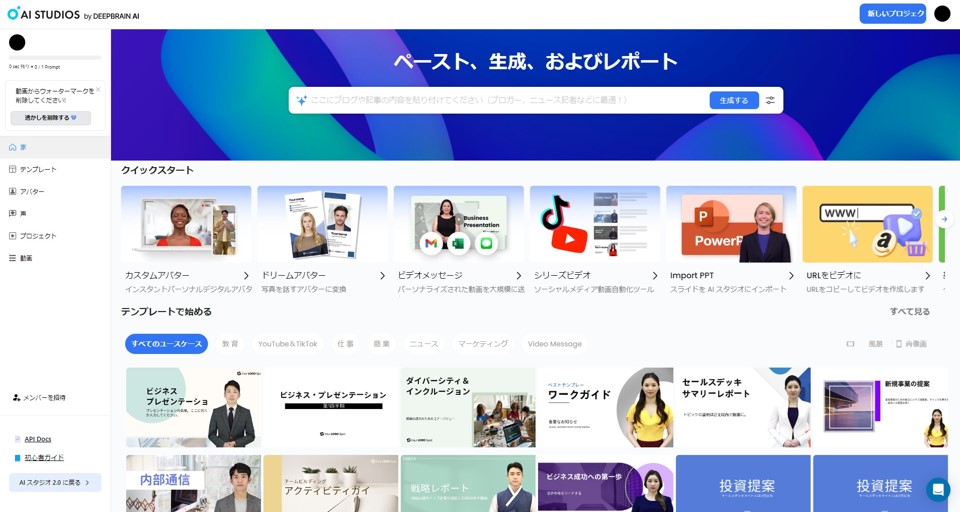
アップグレード
プランのアップグレードをします。
「透かしを削除する」をクリックします。
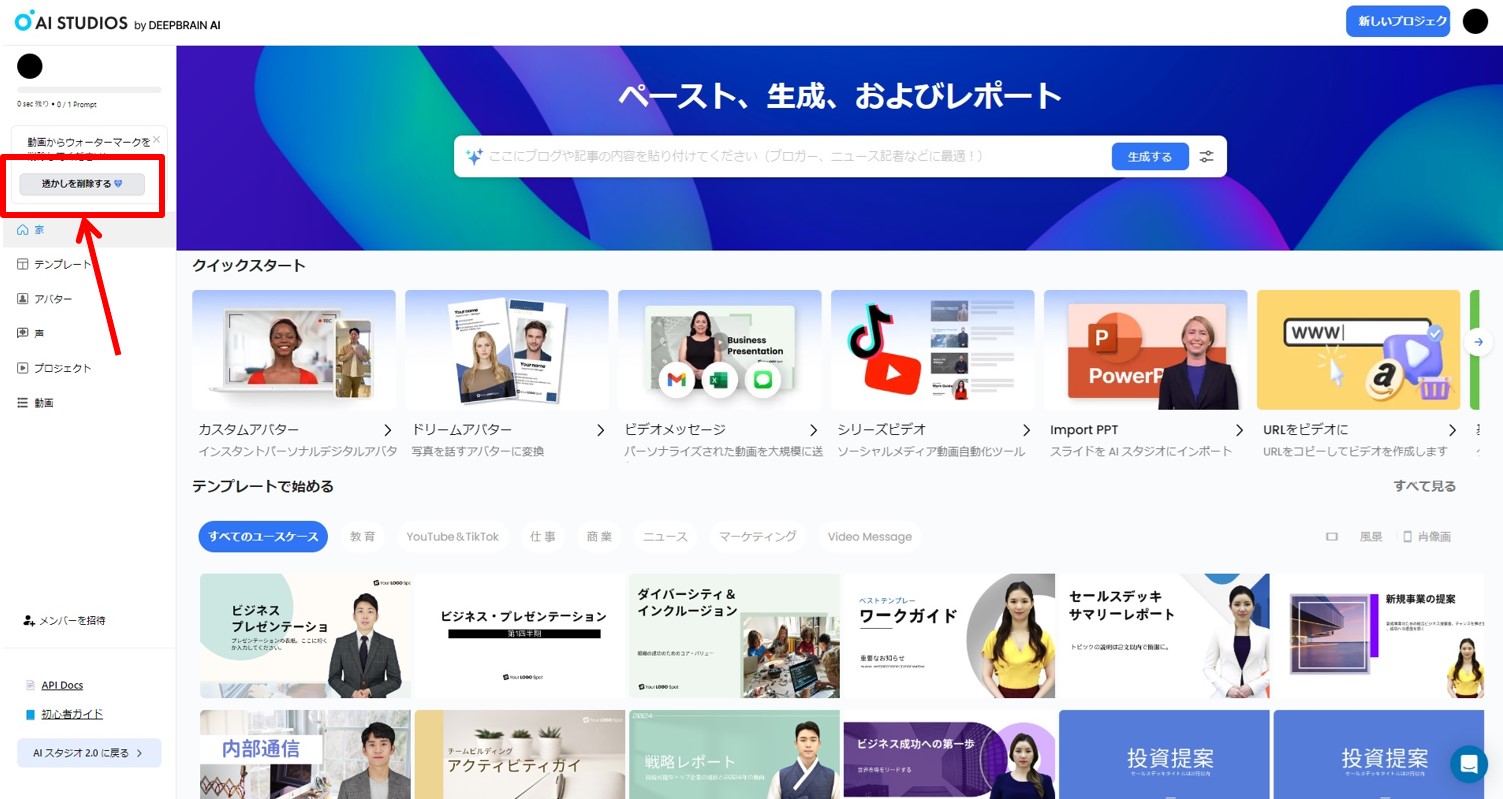
プラン選択
プランを選択します。
Yearly(年額)またはMonthly(月額)を選択。
今回はTeamプランの「始める」をクリックします。
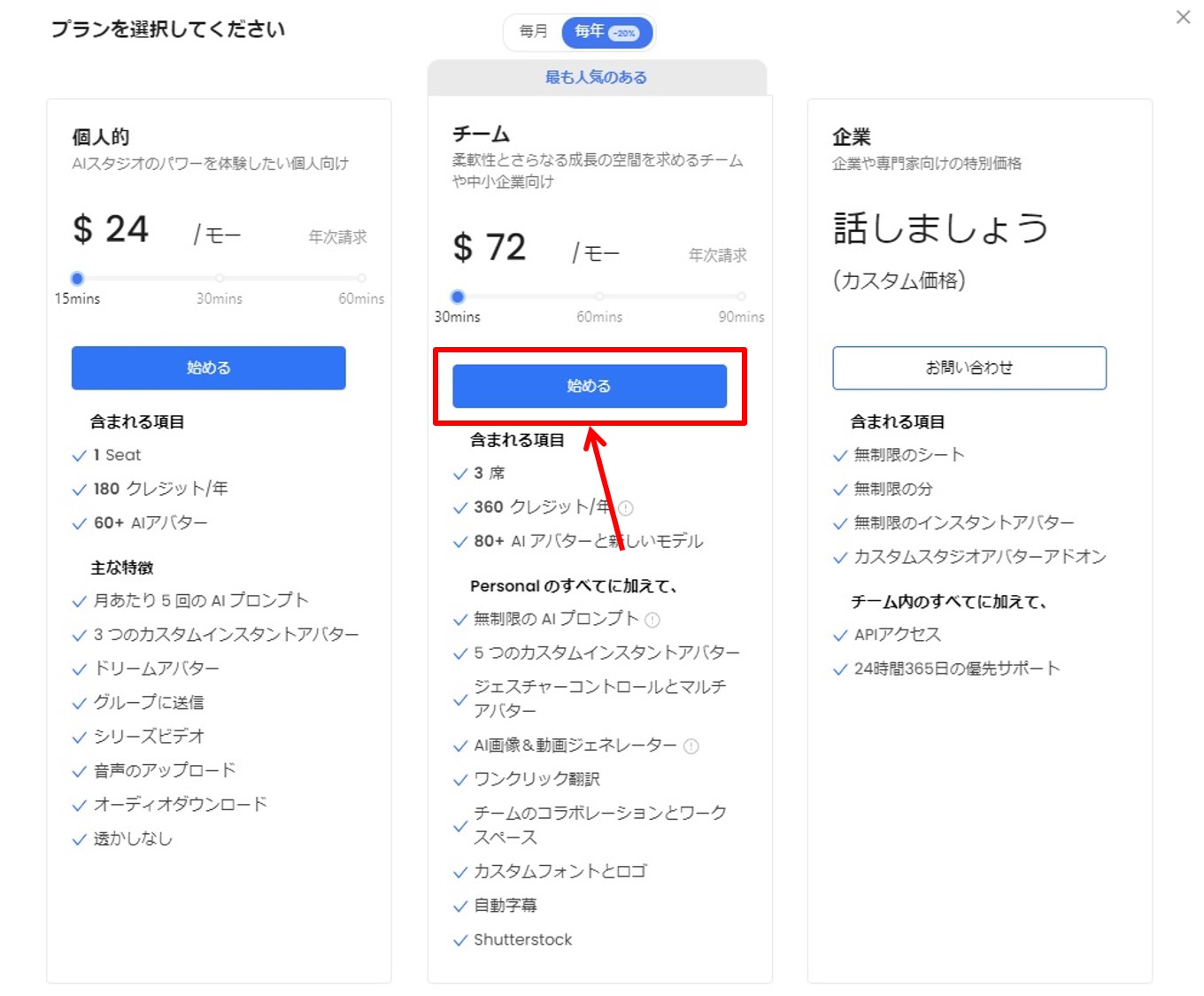
DEEPBRAIN AIのプラン毎の価格と機能については『DEEPBRAIN AIの価格・料金』の記事をご覧ください。
支払い情報の入力
支払い情報を入力します。
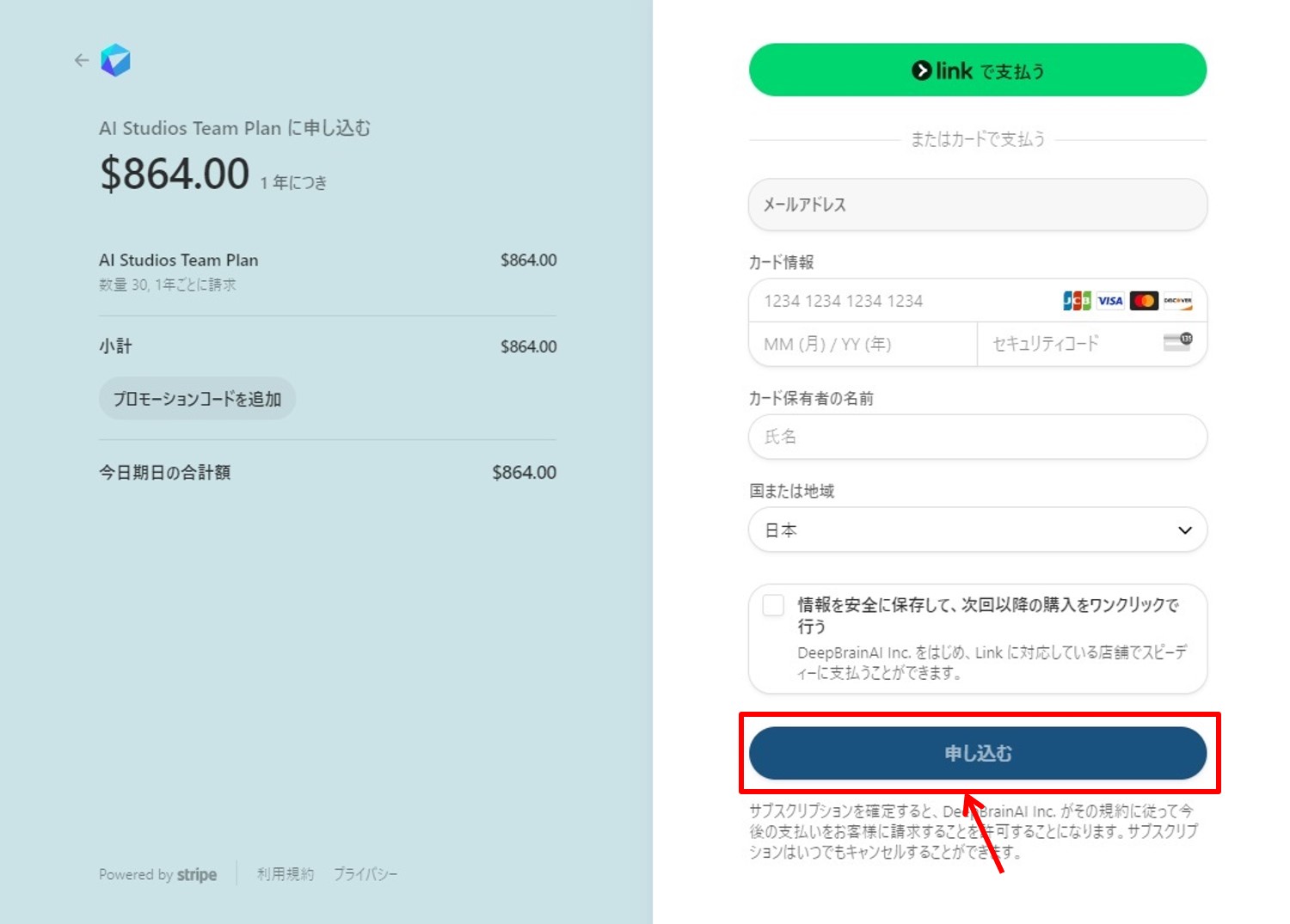
項目は次の通り
| カード情報 | 「カード番号」「有効期限」「CVC(セキュリティコード)」を入力 |
| カード所有者名 | カードの名義人を入力 |
| 請求書の住所 | 「日本」を選択 |
情報を入力したら申し込みをします。
「申し込む」をクリックします。
以上でアップグレードができました。
DEEPBRAIN AIを アップグレードするとどうなる?
透かしの削除
アップグレードを行うことで生成される動画から透かしを削除することが可能になります。
これによりよりプロフェッショナルな仕上がりのコンテンツを作成できます。
カスタムアバターの作成
アップグレード後はよりリアルなカスタムAIアバターを作成する機能が利用可能になります。
これにより特定のニーズに応じたアバターをデザインしコンテンツに活用することができます。
多言語対応
アップグレードにより生成した動画を80以上の言語に翻訳する機能が強化され国際的な視聴者に向けたコンテンツ制作が容易になります。
高度な編集機能
動画編集機能が強化されより複雑な編集作業が可能になります。
これにはアバター間のインタラクションやスクリプトマーカーを使用したアニメーションのトリガーなどが含まれます。
プロフェッショナルなコンテンツ制作
アップグレードによりより高品質で魅力的な動画コンテンツを制作できるようになります。
透かしのない動画やカスタムアバターを使用することで視聴者に対してより強い印象を与えることができます。
ユーザー体験の向上
より多機能なプラットフォームを利用することでユーザーは自分のニーズに合わせたコンテンツを簡単に作成でき制作プロセスがスムーズになります。
アクセシビリティの向上
多言語対応やカスタムアバターの機能によりさまざまな背景を持つ視聴者に対してもアプローチできるようになります。
より広範なオーディエンスにリーチすることが可能です。
DEEPBRAIN AIのよくある質問
 DEEPBRAIN AIのよくある質問をご紹介します。
DEEPBRAIN AIのよくある質問をご紹介します。
-
前の記事
記事がありません
-
次の記事

Klap(クラップ)ってどうなの?口コミ・評判を紹介 2023.09.13


